 Met behulp van de PwnageTool 3.1.4 en een Mac is het mogelijk om een custom firmware (ipsw-bestand) te maken, waarmee je een reeds gejailbreakte iPhone of iPod met behoud van jailbreak en unlock kunt updaten naar iPhone OS 3.1.2. Daarnaast kun je met PwnageTool een iPhone 3GS die draait op firmware 3.1 of 3.1.2 voor het eerst jailbreaken. PwnageTool is geschikt voor de originele iPhone, de iPhone 3G/3GS en de 1e en 2e generatie iPod touch (en dus niet de derde generatie iPod touch!).
Met behulp van de PwnageTool 3.1.4 en een Mac is het mogelijk om een custom firmware (ipsw-bestand) te maken, waarmee je een reeds gejailbreakte iPhone of iPod met behoud van jailbreak en unlock kunt updaten naar iPhone OS 3.1.2. Daarnaast kun je met PwnageTool een iPhone 3GS die draait op firmware 3.1 of 3.1.2 voor het eerst jailbreaken. PwnageTool is geschikt voor de originele iPhone, de iPhone 3G/3GS en de 1e en 2e generatie iPod touch (en dus niet de derde generatie iPod touch!).
Als je originele iPhone, iPhone 3G of iPod touch nog niet gejailbreakt is, zul je eerst redsn0w (tot en met iPhone OS 3.0.1) of blackra1n (voor iPhone OS 3.1 en 3.1.2) moeten gebruiken om te jailbreaken. Daarna kun je eventueel PwnageTool gebruiken om veilig te updaten naar iPhone OS 3.1.2. Heb je blackra1n gebruikt om te jailbreaken en heb je sindsdien problemen met MobileSubstrate, Winterboard, Diskaid of iFunbox, dan kun je deze problemen verhelpen door via Cydia afc2add te installeren of te herstellen naar een ipsw-firmwarebestand dat met de nieuwe PwnageTool gemaakt is.
Stap 1:
Het is belangrijk eerst een backup te maken van je iPhone of iPod touch in iTunes. Door de iPhone of iPod touch te herstellen met een custom firmware, zal alle data die op je iPhone of iPod touch staat overschreven worden. Vergeet ook niet je foto’s op een veilige plaats op te slaan.
Met behulp van de gratis applicatie AptBackup (Cydia), kun je een backup maken van de lijst van applicaties die je via Cydia gedownload hebt. Maak vervolgens een normale backup van je iPhone via iTunes om deze lijst op de computer op te slaan. Na het herstellen van de custom firmware en het terugzetten van je backup in stap 20, kun je via Cydia weer AptBackup installeren om de lijst van Cydia applicaties opnieuw te installeren. Wil je ook bepaalde data van Cydia applicaties bewaren, bekijk daarnaast dan Chronus eens.
Stap 2:
Vervolgens zul je moeten zorgen dat je alle bestanden hebt, die je nodig hebt voor het gebruik van PwnageTool. Download daarom de bestanden die hieronder staan. Plaats PwnageTool 3.1.4 en het officiële firmwarebestand bij voorkeur in dezelfde map. Het downloaden van het firmwarebestand kun je het beste met FireFox doen, omdat Safari deze automatisch uitpakt.
- PwnageTool 3.1.4
- De officiële 3.1.2 firmware voor jouw generatie iPhone of iPod touch
- De laatste versie van iTunes (9.0.1)
Stap 3:
Nadat je een backup hebt gemaakt van je iPhone of iPod touch en de benodigde bestanden voor PwnageTool hebt gedownload, kun je PwnageTool op de reguliere wijze openen. Je krijgt eerst een waarschuwing te zien, waarbij je op OK moet klikken. Vervolgens kies je bovenin voor Expert mode (de afbeelding van Einstein), selecteer je iPhone of iPod touch en ga je naar het volgende scherm.
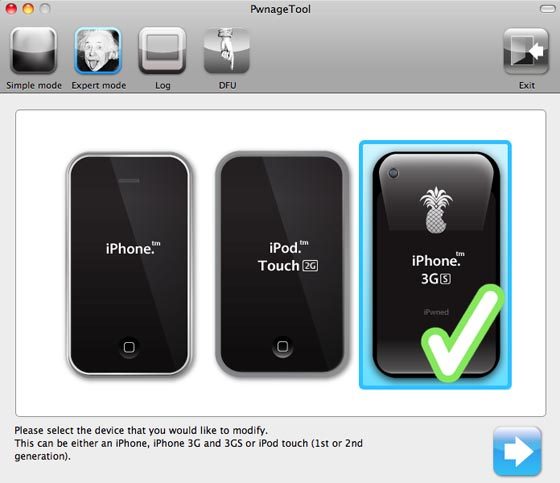
Stap 4:
PwnageTool zal nu op zoek gaan naar de officiële firmware voor jouw iPhone of iPod touch. Als je deze in dezelfde directory hebt gezet als PwnageTool, zou hij deze automatisch moeten vinden. Heb je de firmware ergens anders opgeslagen, dan zul je dit aan moeten geven als deze niet automatisch gevonden wordt. Ga daarna naar het volgende scherm. Lukt deze stap niet, dan heb je waarschijnlijk het verkeerde firmware bestand gedownload.
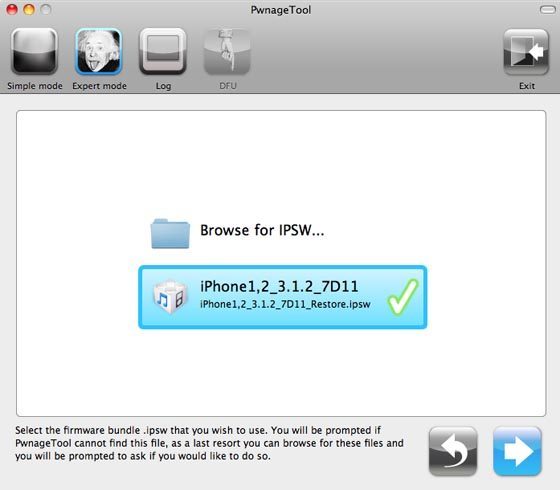
Stap 5:
Je komt nu in een scherm waarin je het firmwarebestand naar jouw smaak in kunt stellen. Selecteer nu eerst General.
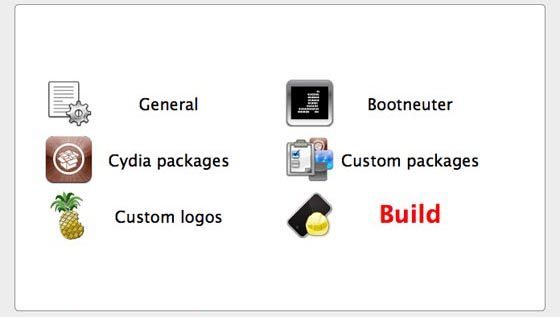
Stap 6:
In dit scherm kun je ervoor kiezen om je iPhone te (h)ac(k)tiveren. Als je een toestel van T-mobile hebt, kun je deze via iTunes activeren en moet je Activate the phone uitzetten. Maak je gebruik van een simkaart die niet via iTunes geactiveerd kan worden, dan moet je deze optie juist inschakelen. Daarnaast kun je instellen hoe groot je wilt dat rootpartitie is. Dit is afhankelijk van je persoonlijke voorkeur, maar over het algemeen zou je aan 700MB tot 1GB genoeg moeten hebben.
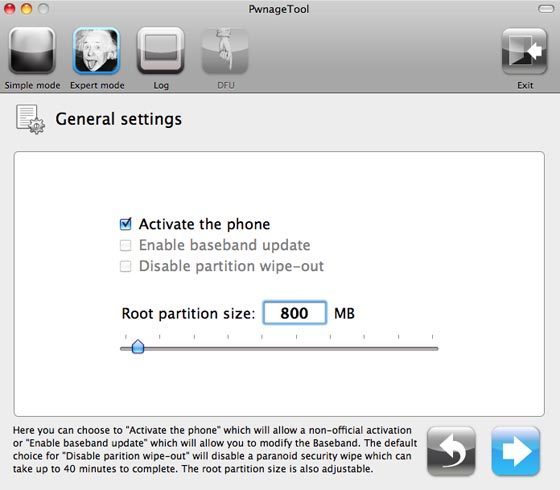
Stap 7:
Het volgende scherm is van toepassing op de originele iPhone. Maak je gebruik van de originele iPhone, dan kun je hier kiezen voor Neuter bootloader en Unlock baseband. Heb je een iPhone 3G/3GS of iPod touch, dan kun je zorgeloos naar het volgende scherm.
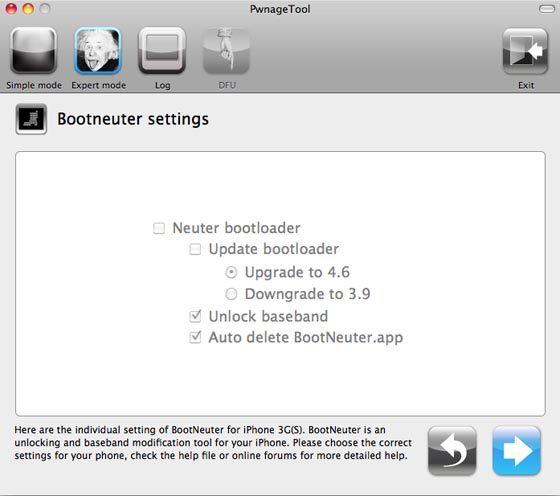
Stap 8:
In dit scherm kun je ervoor kiezen om repositories en applicaties aan de firmware toe te voegen, zodat deze al voorgeïnstalleerd zijn op het moment dat je iPhone of iPod straks met de aangepaste (custom) firmware is hersteld. Dit kun je doen door eerst naar Manage sources te gaan en daar de repositories die je wilt gebruiken toe te voegen. Vervolgens ga je naar Download packages, klik je op de knop Refresh en selecteer je de applicaties die je wilt installeren door er op te dubbelklikken. Ze zullen vervolgens onder het tabblad Select packages verschijnen. Daar kun je alsnog een selectie maken door applicaties aan of uit te vinken.
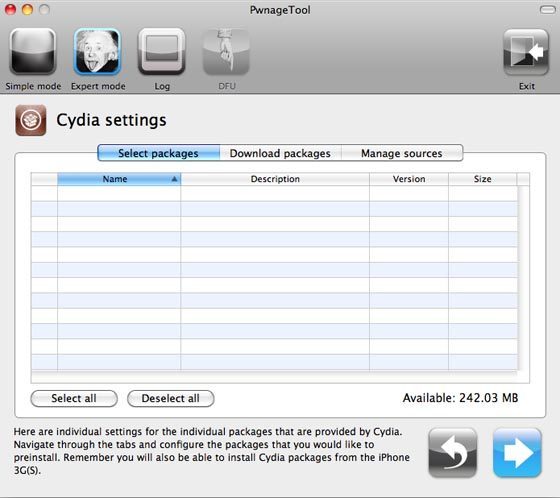
Stap 9:
In het volgende scherm krijg je de keuze om Cydia en/of Icy te installeren. We raden je aan om in ieder geval Cydia te installeren. Icy is wat functionaliteit betreft vergelijkbaar met Cydia en maakt gebruik van een simpelere grafische interface, maar op de betrouwbaarheid van Icy valt volgens sommigen nog wel wat af te dingen.
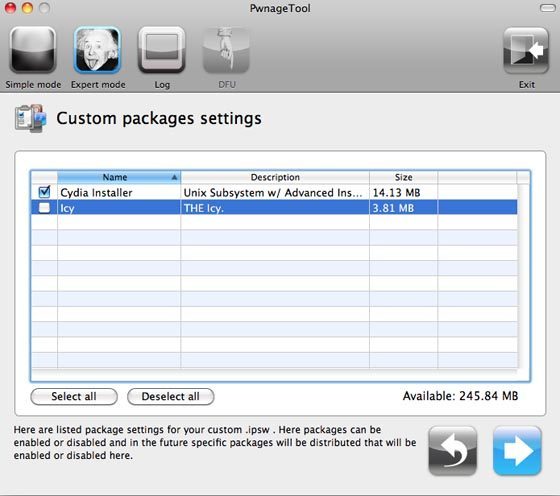
Stap 10:
In het scherm Custom logos settings kun je ervoor kiezen om de logo’s voor het opstarten en de herstelmode van je iPhone of iPod touch aan te passen. Als hier niets is aangevinkt, blijf je gebruik maken van het standaard Apple-logo (opstarten) en een USB-kabel die met iTunes verbonden dient te worden (recovery modus). Als beide logo’s aangevinkt staan, kies je ervoor om de aangepaste logo’s van het iPhone Dev Team gebruiken; de ‘Pwnapple’ ananas (opstarten) en de karikatuur van Steve Jobs (recovery modus). Je kunt er ook voor kiezen je eigen logo’s te gebruiken met behulp van de knop Browse (let op: alleen RGB of grijswaarden met alfakanaal en maximaal 320×480 pixels).
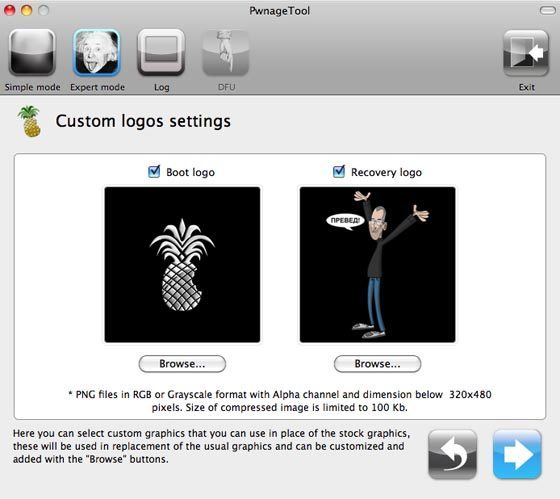
Stap 11:
Je bent nu klaar met het instellen van de firmware. Selecteer nu de knop Build en ga naar het volgende scherm om met het Pwnage-proces te beginnen.
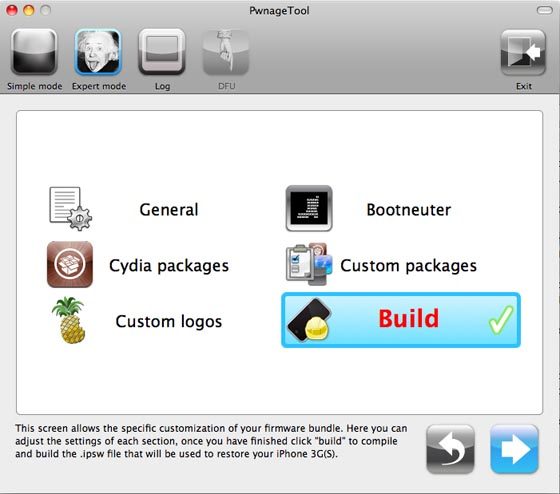
Stap 12:
Je zult vervolgens moeten aangeven waar je het aangepaste firmwarebestand op wilt slaan en welke naam je deze wilt geven. Geef de custom firmware een zodanige aangepaste naam dat je die straks niet per ongeluk met de officiële firmware door elkaar kunt halen!

Stap 13:
Vervolgens begint het Pwnage-proces en wordt het custom firmwarebestand voor je aangemaakt. Dit kan een minuut of tien duren.
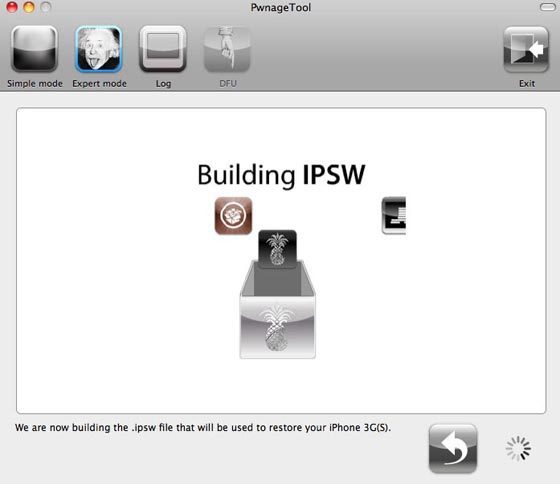
Stap 14:
Als er wordt gevraagd om in te loggen, dien je in te loggen met de gegevens van de administrator-account. Selecteer vervolgens OK.
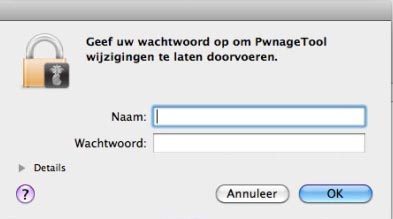
Stap 15:
PwnageTool zal vragen of je iPhone of iPod touch al eerder gePwned is. Heb je al eens een jailbreak uitgevoerd op deze iPhone of iPod touch, bijvoorbeeld met behulp van QuickPwn, redsn0w of blackra1n, dan selecteer je Yes. Ben je een custom firmware aan het maken voor een iPhone 3GS die nog niet gejailbreakt is, dan selecteer je No. Als je iPhone 3GS nog niet eerder gePwned is, zul je deze vervolgens met je Mac moeten verbinden, de instructies moeten opvolgen om je iPhone in de juiste modus (recovery of DFU) te zetten en vervolgens even moeten wachten terwijl je iPhone gePwned wordt.
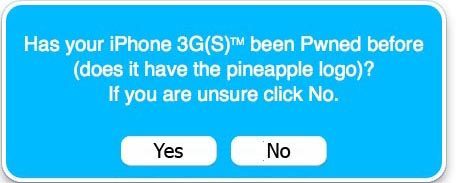
Stap 16:
Je bent nu klaar met het gebruik van PwnageTool. Selecteer OK en sluit PwnageTool af.
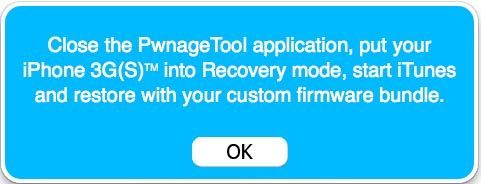
Stap 17:
Met het ipsw-firmwarebestand dat je zojuist met PwnageTool hebt gemaakt kun je vervolgens op iedere computer waar de meest recente versie van iTunes op staat, je iPhone of iPod touch herstellen. Dit kan dus ook een Windows-pc zijn. Verbind daarvoor je iPhone of iPod touch met iTunes en druk vervolgens de Alt/Option-toets (Mac) of de shift-toets (Windows) in terwijl je op Herstellen/Restore klikt.

Stap 18:
Selecteer nu het door PwnageTool aangepaste ipsw-bestand (de custom firmware). Let er op dat je niet per ongeluk de officiële firmware selecteert! Standaard heet de custom firmware iPhone*,*_3.1.2_7D11_Custom_Restore.ipsw of iPod*,*_3.1.2_7D11_Custom_Restore.ipsw (waarbij de sterretjes het model van je iPhone of iPod aangeven).
Stap 19:
Als het goed is wordt je iPhone of iPod touch vanzelf in herstelmode gezet en zal iTunes vervolgens je iPhone of iPod touch herstellen met de aangepaste firmware. Dit proces kan even duren (circa tien minuten), dus schiet niet meteen in paniek als iTunes maar bezig lijkt te blijven met dezelfde stap. Als je een een foutmelding krijgt, kun je eerst proberen zelf je iPhone of iPod touch in de recovery modus te zetten en het vanaf stap 17 opnieuw te proberen. Krijg je vervolgens weer een foutmelding, probeer het dan nog eens in de DFU-modus. Lukt het dan nog niet, probeer het dan met behulp van iREB.
Stap 20:
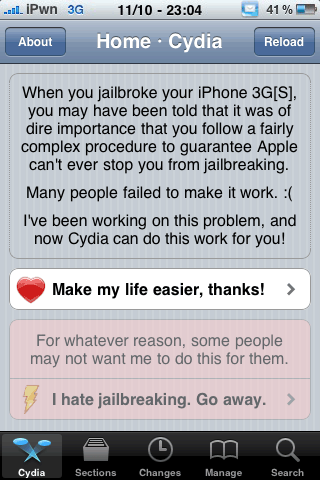 Gefeliciteerd, je iPhone of iPod is nu bijgewerkt naar firmware 3.1.2 met behoud van je jailbreak en unlock! Je kunt nu met behulp van iTunes de backup die je bij stap 1 hebt gemaakt terugzetten. Als je een iPhone 3GS hebt, is het belangrijk dat je met behulp van Cydia je ECID SHSH op slaat, door bij de eerste keer dat je Cydia op start te kiezen voor Make my life easier, thanks! Als je dit doet zul je altijd naar firmware 3.1.2 kunnen herstellen en dus ook kunnen jailbreaken, zelfs als Apple deze firmware niet meer signeert.
Gefeliciteerd, je iPhone of iPod is nu bijgewerkt naar firmware 3.1.2 met behoud van je jailbreak en unlock! Je kunt nu met behulp van iTunes de backup die je bij stap 1 hebt gemaakt terugzetten. Als je een iPhone 3GS hebt, is het belangrijk dat je met behulp van Cydia je ECID SHSH op slaat, door bij de eerste keer dat je Cydia op start te kiezen voor Make my life easier, thanks! Als je dit doet zul je altijd naar firmware 3.1.2 kunnen herstellen en dus ook kunnen jailbreaken, zelfs als Apple deze firmware niet meer signeert.
Voor vragen kun je terecht op ons jailbreak forum.
Met dank aan segers909 voor de screenshots en alle mods en iPhoneclub-forumgebruikers voor de diverse wiki-artikelen!
Taalfout gezien of andere suggestie hoe we dit artikel kunnen verbeteren? Laat het ons weten!
Fijn.
Heel duidelijk uitgelegd
dank jullie 🙂
Problemen met ifunbox, iphonebrowser e.d. in combinatie met blackra1n hebben te maken met het gebrek aan de afc2 service. Er is een simpele fix in cydia te vinden die deze weer aan zet. Zoek op afc2 in cydia.
Verder een heldere uitleg!
Erg mooie en duidelijk geschreven handleiding. Bedankt Paul!
Cool het is mij ook gelukt met een 3g
zijn er ook mensen die geen wifi punten kunnen herkennen? Oftewel wifi functioneert niet meer na update.
Wat mij opvalt is dat 3.1.2 een stuk vloeiender loopt… Had een backup gedraait en alles staat weer als van ouds… Alleen dat het vloeiender loopt is wel er goed zichtbaar ( persoonlijk dan,.)
Spotlight laat ook geen oude mails meer zien etc, vind het een fijne update..;p
Zou je me uit kunnen leggen waarom een partitie van 700mb tot 1gb nodig is? Want gaat dit alleen om de programmatjes die je installeert? Kan je dan niet beter gewoon 200mb doen?
@Victor: de root partitie is standaard 500MB en wordt normaliter al grotendeels gevuld door bestanden van Apple. Bij een gejailbreakte telefoon wordt de root partitie ook gebruikt voor Cydia applicaties en zal dan dus snel vol zitten.
Daarnaast valt op een aantal andere websites te lezen dat er mensen problemen hadden bij het gebruik van PwnageTool 3.1.4 bij stap 13 bij een partitie die kleiner was dan 695MB. Vandaar onze aanbeveling van 700MB – 1GB. Houd je graag de root partitie zo klein mogelijk, dan kun je ook een kleinere partitie proberen en na installatie van Cydia zoeken naar Bosstool om wat extra ruimte vrij te maken voor de Cydia applicaties.
Als laatste stap moet je de backup terugzetten. Hoe doe je dat ?
@Peter Boodts: als het goed is zou je die mogelijkheid automatisch moeten krijgen binnen iTunes als je de iPhone of iPod voor de eerste keer na het herstellen met de computer verbindt. Mis je daarna nog iets, probeer dan de knop Synchroniseren rechtsonderin.
ik heb mijn 3gs met blackrain gejailbroken dan hoef je dit toch allemaal niet meer te doen
Ik had mijn 3G Geupdate naar 3.1 jailbreak, maar daarna had ik geen netwerk/wifi meer. Hij is officieel geunlockt door t-mobile dus van het baseband verhaal heb ik geen last. Er staat nu officieel 3.1.2 op. Zijn er mensen die bij de jailbreak van deze versie weer geen netwerk ontvangst of wifi hebben? Zo ja wat is dan het probleem/de oplossing? Ik wil hem weer jailbreaken namelijk ;-). Goed artikel trouwens…
Hoe kom je aan dat mail icoontje boven in ?
[red: dit is eigenlijk off-topic, maar om verdere vragen te voorkomen: StatusNotifier en StatusNotifier Stock symbols in Cydia]
Instellingen –> algemeen –> stel opnieuw in –> herstel netwerkinstellingen.
Als je je iPhone de eerste keer na het herstel op iTunes aansluiten kan je kiezen “als nieuwe iPhone configureren” of “herstellen vanaf reservekopie van …” Gewoon de 2e optie selecteren.
Mocht je hem al als nieuwe iPhone hebben geconfigureerd, dan kan je met de rechtermuisknop op de naam van je iPhone klikken links in iTunes, en klikken reservekopie terugzetten.
@m: alleen als je graag wilt updaten naar de laatste firmware 3.1.2.
@Ricardo: als je nu al op 3.1.2 zit met een 3G kun je alleen met blackra1n jailbreaken. Die is er inmiddels ook voor de Mac.
Ik heb alles gedaan zoals beschreven, maar als ik bij itunes mijn iphone wil herstellen met mijn custom ipsw krijg ik de volgende fout melding’ de iphone iphone kan niet worden herstelt omdat het firmwarebestand niet compatibel is’ wat houdt dat in en wat moet ik nu doen?
@Ricardo:
je moet activate iPhone uitzetten ALS je officieel bent.
@Ugurtje: het klinkt alsof je de officiële firmware voor de verkeerde iPhone/iPod gedownload hebt.
Nu de windows versie nog. Zit nog steeds op 3.0….
@burnd,
Volgens mij ben je met 3.0 het beste af. Je kan tenminste tetheren, bij mij ging de update naar 3.1 een beetje per ongeluk. Alles wat erop zat dat de iphone voor mij xtra aantrekkelijk maakte is nu teniet gedaan. Kon je maar downgraden……zucht.
3.0 geeft bij mij niet anders dan problemen..
Sad iPhone, batterij na een halve dag al leeg, wifi werkt niet, gps werkt nietmeer, ik kan soms niet gebeld worden, ik krijg smsjes zéér traag aan, bereik valt veel weg..
Hij lijkt nu meer op een Windows mobile en dan op een iPhone..
Ik heb ooit enthousiast 3.1.2 geinstalleerd. Werkt prima. Maar nu snap ik dat ik vooralsnog dus niet kan unlocken. Wel heb ik voordat ik naar 3.1 ging, op Cydia mijn iphone-bestandjes laten bewaren. Kan ik dan toch qua baseband terug naar een vorige versie, of zijn die bestandjes alleen bruikbaar om terug te kunnen naar een vorige firmware (en dus niet baseband)?
Ik hoop dat het ook zo duidelijk komt voor Windows computers !!!
Ik zit ook nog op 3.0, maar is tetheren het enige dat je niet meer kan doen, als je upgrade naar 3.1 of zijn er nog meer dingen, die niet meer kunnen na een upgrade?
En wat zijn de voordelen van 3.1.2 ten opzichte van 3.0?
Hey
Mijn iphone 3g versie is; iphone3.1.2_7d11
ik heb mijn iphone niet via via gekocht maar gewoon met een abbo bij tmobile
ik heb het volgende ipsw gedownload;
iPhone2,1_3.1.2_7D11_Restore.ipsw
Ook heb ik de recente pwnagetool 3.1.4
natuurlijk werk ik op eeen macbook van apple en heb alle omschrijvingen die hierboven staan vermeld gehanteerd. maar zodra ik bij itunes wil herstellen met de custom ipsw krijg ik het volgende ‘ de iphone iphone kan niet worden herstelt omdat het firmwarebestand niet compatibel is’ wie kan mij hierbij helpen? alvast bedankt
@Paul Durden:
ik heb een originele 3g van t mobile. kan ik bovenstaand nou gewoon uitvoeren of moet ik eerst doe blackrain doen???
m
ja ik heb precies hetzelde
Bedankt voor je reactie. Het mocht helaas niet baten. Het doet het nog steeds niet. Ik kan wifi aanzetten maar dan wordt er vervolgens geen netwerk gevonden. De lijst met netwerken is dus leeg.
Perfect dat er een handleiding is!
Helaas was ik gisteren rond 2300 net klaar met een 4 urige stoeipartij mijn OTB 3.0.1 te jailbreaken.
Ikzelf had veel problemen met de restore mode, waarin ik urenlang vastzat.
Ook kon ik niet met redsn0w mijn 3.0.1 jailbreaken: dus heb ik maar de gok genomen om naar 3.1.2 Apple FW te gaan en dan maar te jailbreaken met PWNAGE! en dat werkte gelukkig wel op den duur…
Thanks aan alle hulp op het forum…
Off topic: waarom maakt Apple niet zelf een SBSettings-achtige tool?
Eindelijk, met Blackra1n wilde het niet echt lukken (ik nam er de tijd ook niet echt voor) en dit ziet er een stuk vertrouwder uit. Zometeen gelijk proberen, zeer heldere guide!
(Vooral het stukje om je eigen logo’s te kunnen maken voor het boot / recoveryscherm vind ik erg leuk om uit te proberen!)
Ik heb alleen een vraag over stap 15, daarin wordt gevraagd of je iPhone al eerder is gejailbroken en als je daar onzeker over bent je op nee moet klikken. Ik heb voor 3.0 altijd mijn iPhone gejailbreakt maar na 3.0 niet meer. Vragen ze hier nou of je telefoon om het moment dat je dit proces aan het uitvoeren jailbroken is of vragen ze hier of je ooit eerder je telefoon heb jailbroken ondanks dat je telefoon dat op dit moment niet is?
Ik weet eigenlijk niet of het wat uitmaakt maar ik vind het een beetje een grijs gebied.. :p
Ik hoop dat binnenkort die nieuwe baseband unlockable gemaakt kan worden
moet je active iphone ook uitzetten als je al een gejailbreakte 3GS met 3.01 hebt draaien met een abo van T-mobile?
Mijn 3G met firmware 3.0 en modemfirmware 04.26.08 is bewerkt met redsn0w en Ultrasn0w.
Kan ik hier ongestraft Pwnage Tool op los laten? Moet ik daarna weer opnieuw Ultrasn0w gebruiken?
JA! het heeft toch wel gewerkt. duurde eventjes voordat er wat gebeurde. maar yes!
Is er al iets bekend over de jailbreak voor de iPod Touch 3G ?
@ lucien
Zit op ook nog sn0wbreeze te wachten met 3.0.1, iemand een idee wanneer deze zal verschijnen?
edit: ih8sn0w: We are going to TRY to get A VERY VERY Lite version of sn0wbreeze out by The last week of October. May be Earlier!
Never mind 😐 Wordt tijd voor een mac:P
Voordelen zijn oa voice control waar ik wel benieuwd naar ben. Ook kan je dan gewoon de nieuwste apps weer downloaden.. bij Layar of Canabalt geeft de appstore bijv aan dat ik ze pas binnen kan halen vanaf firmware 3.1…
@erikvanzon:
Voice control is toch alleen voor 3GS??, ik heb zelf namelijk een 3G
Ik heb een soortgelijke vraag. Ik heb mijn 3gs met 3.1.2 met Blackra1n gejailbreaked maar wat is de meerwaarde van deze jailbreak?
Is hij bijvoorbeeld stabieler of minder energie vretend?
Ik hoor t graag!
Als je een 3GS 3.1.2 hebt en geen interesse in een unlock wat is dat het voordeel van Pwnage t.o.v. Balckra1n.
Jammergenoeg kan je dat bestand niet gebruiken om je baseband te downgraden.
Hier vind je dat.
Als je iPhone op 3.0.1 zit raad ik aan eerst redsn0w te gebruiken. Heb je 3.1 of hoger, eerst blackra1n draaien.
@robbiewet:
Het werkt met alle iPhone’s 🙂
Erg graag gedaan 😉
Iemand enig idee waarom het operatorlogo niet meer zichtbaar is nadat je met PwnageTool hebt gejailbreakt? Met Blackra1n schijnt dit nog wel te werken heb ik ergens gelezen?
Best wel lastig als je vaak in het buitenland zit en nu dus niet kan zien met welke provider je belt.
wat is de meerwaarde hiervan als je met blackra1n 3.1.2 gejailbreakt hebt? Als ik het goed begrijp kun je na het toepassen van de pwnagetool bovenop de blackra1n jailbreak je iphone weer unlocken? of heb ik dat mis?
Ik heb een vraagje, de programma’s die nu op mijn Iphone 3G versie 3.0 staan, behoud ik deze na het maken van een restore file ?
Dat is inderdaad een bug. Je kan het oplossen door MakeItMine in cydia te installeren. Blackrain heeft er geen last van, omdat hij de baseband upgrade. Nadeel hievan is dat je niet meer kan unlocken.
Als het legaal gekochte apps zijn uit iTunes wel.
Ik heb een 3Gs firmware 3.1.2 officieel simlock vrij en wil alleen cydia installeren. begrijp ik goed dat ik bovenstaande stappen moet uitvoeren zonder de unlock procedure. ik wil er zeker van zijn dat mij goed werkende iphone zometeen niet alsnog op slot gaat
@Ugurtje: je hebt inderdaad het verkeerde firmware bestand gedownload; iPhone1,2 = 3G & iPhone2,1 = 3GS.
@R. Proudley: in principe wordt er zo ver ik begrijp bedoeld of je ooit deze iPhone/iPod gejailbreakt hebt, maar bij twijfel kan het nooit kwaad om No te selecteren.
@robbiewet: activatie moet je juist uitzetten als je een iPhone via en met abonnement van T-mobile hebt.
@Willemjan: PwnageTool is er juist voor bedoeld om met behoud van je unlock (en je huidige baseband) te kunnen updaten naar de nieuwe firmware. Je zult daarna inderdaad opnieuw ultrasn0w via Cydia moeten installeren. De repository die je daarvoor toe moet voegen is repo666.ultrasn0w.com
@Ronald: het missen van operatorlogos blijkt een probleem aan de zijde van Apple te zijn; er zijn ook mensen die daar last van hebben, maar hun iPhone nog nooit gejailbreakt hebben. Dat gezegd hebbende is MuscleNerd wel van dit probleem op de hoogte en kan het zijn dat het iPhone Dev Team voor deze Apple-bug een fix uit zal brengen.
@Steven & viermaal raden.: in principe zijn blackra1n en PwnageTool allebei voor iets anders bedoeld. Blackra1n jailbreakt snel 3.1 en 3.1.2 iPhones en iPods, PwnageTool zorgt ervoor dat je een iPhone of iPod die al gejailbreakt is met behoud van jailbreak en met name unlock kunt updaten naar 3.1.2. De uitzondering is de iPhone 3GS, die ook voor het eerst te jailbreaken is met PwnageTool. Waarom zou je in zo’n geval de (langzamere) methode van PwnageTool gebruiken? Omdat de code van Geohot (blackra1n) nogal ‘hacky’ is in vergelijking met de code van het iPhone Dev Team (betrouwbaarder dus).
@alex: als je iPhone 100% zeker officieel (zonder ultrasn0w) simlock-vrij is, en je zit al op de 3.1.2 firmware dan kun je het snelste jailbreaken met blackra1n. Je kunt ook een custom firmware maken met PwnageTool zonder activatie en de iPhone daarmee herstellen.
@Roland: de 3e generatie iPod touch is te tethered te jailbreaken met blackra1n. Een untethered jailbreak zit er voorlopig nog even niet in.
Vraagje. Ik heb een 3G met fw 3.1.2 maar jailbreaken krijg ik niet voor elkaar met blackra1n. Wat kan ik het beste doen? Gewoon herstellen met custom firmware? En dan is die gejailbreakt? Of klinkt dat makkelijker dan het is?
werkt als pindakaas op een warm sneetje toast
Een stomme vraag waarschijnlijk, maar daar zijn noobies voor 🙂
Ik heb een 3g met 3.0
welke van de 3 iphone opties moet ik nu aanklikken, want de 3g staat er niet bij…
@Jelle: als het met blackra1n echt niet lukt (gewoon blijven proberen zou over het algemeen namelijk wel moeten werken) en je iPhone is nog nooit gejailbreakt, zul je eerst moeten downgraden naar firmware 3.0 of 3.0.1 en vervolgens redsn0w moeten gebruiken. Daarna kan je met custom firmwares updaten naar nieuwe firmwares zoals 3.1.2.
@vossie: de iPhone 3G en 3GS kun je beiden selecteren door middel van het plaatje van de iPhone 3GS (bevestigd via Twitter door MuscleNerd).
Heel duidelijk allemaal. Begrijp ik goed dat het met deze Pwnage tool niet nodig is om de aan/uitknop te gebruiken? Deze is nl stuk op mijn iphone (2g), waardoor ik tot nu toe niet heb durven/kunnen opgraden van 3.0 OS…
Paul. Ik heb al eens eerder een jb gehad op fw 2. Kan ik dan wel zo herstellen naar een custom fw 3.1.2 met jb of?
(heb namelijk nog steeds het batterij procent teken boven in de balk staan)
@Gerrit: vaak wordt het wel aangeraden om naar recovery modus of desnoods naar DFU modus te gaan, maar in mijn geval werkte dat allebei niet. Bij mij moest ik het dus juist doen zonder handmatig eerst naar recovery of DFU te gaan. Je kunt het in ieder geval gewoon proberen.
@Jelle: in dat geval zou een custom firmware van 3.1.2 gewoon moeten werken.
Hi,
Bedankt voor de uitleg!!
Heb een JB op mijn iPhone 3G met 3.1 FW.
Als ik m’n FW update naar 3.12, ben ik dan al m’n thema’s, mods (zoals StatusNotifier) en programma’s (zoals Winterboard & Backgrounder) kwijt?
Zo ja, hoe kan ik dit back-uppen?
Alvast bedankt!!
Ik heb een 1e generatie iPhone, ge-unlocked en jailbroken. Ik update van versie 2.1 naar 3.1.2 en twijfel wat ik moet aanvinken bij Bootneuter settings!! Wie weet raad?
f(rob)o
@Ugurtje: Gewoon je iphone herstellen naar origineel, en dan via blackra1n jailbreaken! Ik heb ook al avonden zitten stoeien, en blackra1n was voor mijn 3.1.2 tmobile phone het eenvoudigst, zie ook de conclusie met links.
Mooi Paul hoe je de review geschreven hebt en de mensen te woord staat.
Chapeau! /
Ik ben benieuwd wat de consequenties zijn voor push notificaties als je geen t-mobile heb? Het is volgens mij een veel voorkomend probleem dat als je je iPhone laat ‘hacktivaten’ dat de push functie deels of helemaal niet goed werkt.
Misschien is het een goed idee, niet PwnageTool je iPhone te laten activeren, maar dit te doen met een t-mobile sim uit een andere telefoon.
@Chantal: met behulp van AptBackup (Cydia) kun je een backup maken van de lijst van applicaties die je via Cydia gedownload hebt. Maak vervolgens een normale backup van je iPhone via iTunes om deze lijst op de computer op te slaan. Na het herstellen van de custom firmware en het terugzetten van je backup, kun je via Cydia weer AptBackup installeren en de lijst met Cydia applicaties terug zetten. Wil je ook data van Cydia applicaties terug zetten, probeer dan daarnaast Chronus eens.
@iFrobo: in principe is dit genoemd in de handleiding. Ter bevestiging heb ik het nog even voor je nagezocht: “Check Neuter bootloader, Unlock baseband and Auto-Delete BootNeuter.app in BootNeuter settings”. Als je originele iPhone al gejailbreakt is, hoef je in principe namelijk niets met de bootloaders te doen.
@Peer: bedankt voor het vriendelijke commentaar en ook Vincent Segers bedankt voor zijn hulp bij het maken van de screenshots en het te woord staan van mensen in de reacties!
@Niels: als je graag gebruik wilt maken van push notificaties, zul je inderdaad via de officiële weg moeten activeren. Dat wil zeggen voor een Nederlandse iPhone met een simkaart van T-Mobile, voor bijvoorbeeld een Amerikaanse iPhone met een simkaart van AT&T.
@Paul: ok, dank. Ik ga die 3 aanvinken en verder!
Ontzettend bedankt Paul!
Ik ga er direct mee aan de slag!!
Kom kom, niet zo dramatisch – Iphonemodem werkt toch prima?
@Paul
bedankt, loopt als een trein!
Werkt dit ook op VMWARE? Ik heb het geprobeerd maar het lukt mij niet. (Foutmelding bij BUILD)
ik heb een gepwnde iphone 2G met 3.1 op
kan ik een ispw bestand maken van 3.1.2 en dan UPDATEN in itunes ipv RESTOREN ???
ik haat dat restoren elke keer is men pc weer bezig al die 7000foto’s te verkleinen…
@Paul: Paul, het is gelukt! bedankt voor de uitleg. Nu kan ik eindelijk weer gebruik maken van MyFootball!!!
iFrobo
Ik heb een 3GS FW 3.0.1 (7A400)met jailbreak en unlock (vodafone gebuiker). Kan ik nu probleemloos met PwnageTool een upgraden? In september heb ik met redsn0w de jailbreak en unlock uitgevoerd.
@Paul Durden:
Bedankt Paul, dat is gelukt. Ik krijg wel geen provider meer te zien nu en kan niet bellen…
Ik moet er wel bijvertellen dat mijn mobileconfig degene was die tethering toelaat.
Kan iemand mij vertellen hoe ik dit kan oplossen 🙁
Netwerkinstellingen herstellen helpt niet…
Mijn provider is Mobistar (Belgie)
Even voor de duidelijkheid, want ik zie door de bomen even het bos niet meer.
Ik heb een iPhone 3G i.c.m. een T-mobile abbonement. Ik heb FW 3.1.2, en de iPhone is niet jailbroken.
Kan ik nu wel of niet aan de hand van deze handleiding mijn telefoon jailbreaken, of moet ik eerst de iPhone downgraden naar 3.0 en met Redsn0w jailbreaken waarna ik deze handleiding kan gaan volgen om het naar 3.1.2 te updaten?
@Paul Durden:
bedankt voor de info. Hoe kan ik die activatie achterwege laten?
Heb het net gedaan op mijn 3G en werkt top hier!
Alleen een puntje, ik zie na het simlock-vrij maken ”vodafone” niet meer staan, dus wel de singaalserkte en 3g.
Hij belt en doet alles perfect! bedankt wee voor deze fantastische tutorial!!
Grt Thomaspilot
Ik heb een 2G iphone met OS 3.0 (unlocked en jailbraked( en wil nou updaten naar 3.1.2.
Uit diverse berichten begrijp ik dat ik daarvoor sn0wbreeze voor windows moet afwachten. Of kan het dan ook via iTunes (v9.1)?
alvast dank voor een reactie.
Happy hacking!
@vossie: zie stap 6.
@Thomas Smit: het missen van operatorlogos blijkt een probleem aan de zijde van Apple te zijn; er zijn ook mensen die daar last van hebben, maar hun iPhone nog nooit gejailbreakt hebben. Dat gezegd hebbende is MuscleNerd wel van dit probleem op de hoogte en kan het zijn dat het iPhone Dev Team voor deze Apple-bug een fix uit zal brengen.
@Sadaka: in principe zou ik zelf altijd een tool van het iPhone Dev Team (PwnageTool) verkiezen boven iets van iH8wsn0w (sn0wbreeze); als was het maar omdat het iPhone Dev Team zich keer op keer bewezen heeft. Je hoeft zelf geen Mac te hebben, je kunt ook iemand met een Mac vragen een ipsw-bestand voor je te maken; die zijn namelijk niet persoonlijk.
Help!!!
Ik heb een 3GS met firmware versie 3.12
In stap 15 heb ik aangegeven dat mijn iPhone niet eerder een jailbreak heeft ondergaan. Verder netjes alle instructies doorlopen, alleen heb ik nu geen telefoonnetwerk meer. Linksboven staat: geen signaal.
Op de melding van de iPhone dat er een simlock actief is, heb ik mijn ‘normale’ pincode ingevoerd die nodig is om de telefoon aan te doen na vergrendeling. De telefoon kan ik dan wel ‘in’, maar helaas nog steeds geen telefoonnetwerk…
Wat moet ik doen??
Enig idee waarom cydia niet meer werkt?
Ik heb het al gevonden, aangezien ik T-mobile heb hd ik in stap 6 het vinkje bij activeren in iTunes weg moeten halen. Alle stappen opnieuw uitgevoerd, ditmaals zonder het vinkje in stap 6, en het werkt!
Zal de volgende keer beter lezen 🙂
Paul,
ik heb hier een 3GS met firmware 3.1 die alleen gejailbreaked hoeft te worden.
Kan ik gewoon een custom 3.1.2 met pwnagetool maken en die erop zetten, is hij dan gejailbreaked?
Alvast bedankt!
Ik heb mijn 3GS met firmware 3.1 net gejailbreakt op de manier zoals deze staat beschreven en alles lijkt te werken!
Als je gewoon een T-Mobile sim hebt met een lock erop dus. Zorg er dan voor dat wanneer je hem wilt activeren via iTunes, dat je hem eerst even loskoppelt van de computer, zet je iPhone aan, ontgrendel hem met je pincode, en koppel hem dan weer aan met iTunes!
De handleiding exact uitgevoerd om een iPhone 2G te voorzien van firmware 3.1.2. Alles lijkt goed te werken behalve de genius functie, als er geen matches zijn, dan krijg ik er netjes een melding van, als er wel matches lijken te zijn, dan crasht de iPod applicatie.
Klinkt dit bekend? Hoe is dit op te lossen?
In de lijst met firmware staat momenteel de volgende file:
Firmware 3.1.2 iPhone2,1_3.1.2_7D11_Restore.ipsw
Bij het selecteren van dit bestand kreeg ik een foutmelding in pwnagetool: “Wrong firmware bundle selected”. Ik begreep niet goed waarom omdat het voor mij de juiste bundel zou moeten zijn.
Simpele oplossing: rename het bestand alsvolgt: vervang de , (komma) van de filename (in 2,1) door een . (punt), dan werkt het wel.
Ten eerste bedankt voor deze handleiding, dat geeft veel duidelijkheid!
Ik heb wel een vraag, het is mij nog niet helemaal gelukt. Ik heb een geunlockte 3GS uit de UK, er stond 3.0.1 en modem versie 04.26.08. Ik heb een NL T-Mobile simkaart, iPhone abonnement. Het is me niet helemaal duidelijk of ik nu wel of niet activatie moet inschakelen in pwnagetool.
Ik denk: ik heb een NL T-Mobile simkaart waarbij activatie mogelijk is. Dus Pwnagetool activatie uitgevinkt. Als ik de IPSW gebruik, krijg ik de melding in iTunes “The SIM card inserted in this iPhone does not appear to be supported” en vervolgens kan ik niets meer doen. Ik heb 100% zeker een T-Mobile iPhone abonnement, dus dit vind ik vij vreemd.
Maar goed, nog een IPSW gebouwd, dit keer met activatie aangevinkt. Ik kom dan een stap verder, mijn iPhone 3GS is dan gelukkig in elk geval als iPod te gebruiken, maar bellen werkt niet. Ik heb netwerk settings proberen te herstellen, ook dat heeft geen baat.
Wat moet ik in mijn geval doen om ervoor te zorgen dat ik ook kan bellen en 3G kan gebruiken?
Pfewww.. toch nog gelukt. Eerst geprobeerd om een IPSW te bouwen met 3.0.1 om zo terug te gaan naar waar ik was. iPhone2.1_3.0.1_7A400_Restore.ipsw gedownload, maar ik kreeg in pwnagetool echter weer de melding “Wrong firmware bundle selected”. Komma truuk werkte niet (ik weet ook niet zeker of dat het was… ik denk achteraf dat de download gewoon nog niet finished was). Geen idee waardoor dit komt, iemand?
Maar goed, hoe dan wel? Ik heb een IPSW gemaakt waarbij activatie was AANGEVINKT (terwijl ik T-Mobile abo heb, maar goed). Dan werkt bellen niet, maar WIFI kan ik wel gebruiken. Vervolgens via Cydia ultrasn0w geinstalleerd, reboot… en ja! Ik kan weer bellen!
ik heb gister avond dit gedaan.
het was helmaal gelukt op mijn iphone 3g.
maar daarna was ik wel al mijn conacten smsberichten wkijt??.. dus toen heb ik weer hersteld en reservekopie gebruikt om mijn smsjes terug te krijgen.
maar nu is mijn jailbreak er dus weer af.
hoe kan ik mijn iphone jailbreaken en mijn contacten en
want blackra1n werkt niet op de een of andere manier.
op een mac en op een vista pc niet.
dusmensen wat meot ik doen!!! alvast bedankt,
Weet iemand waneer hij eindelijk voor windows komt?
Zonder jailbreak vind ik een iphone heelemaal niks!
Ik baal steeds meer van mijn iphone,hij is echt heel erg sloop geworden,en reageerd echt heel erg traag(dit is zonder jailbreak) het word tijd dat apple met echt een super update komt of anders gewoon een nieuwe iphone!! anders denk ik er echt erover na om over te stappen!!
Ik heb een iphone 3G
Kan ik ook de custom 3.1.2 firmware die op een andere iphone 3gs gemaakt is via shift-restore op mijn eigen 3gs zetten, of is elke firmware specifiek toestelgebonden ?!
Goed artikel, erg duidelijk alleen beetje jammer dat ze even niet bij vertellen dat er een bug in zit, namelijk na jailbreak is er géén provider mogelijkheid om in te vullen jammer voor de rest prima.
Hallo,
ik heb sinds vandaag een iphone 3gs 16G. Ik probeer hem simlockvij te maken maar zie door de bomen het bos niet meer. fw 3.1.2 zit erop. iemand een idee?
Geweldig. Iphone 3g geupgrade naar 3.1.2. IPSW met pwnagetool op mac (in vmware) gemaakt. Vervolgens gekopieerd naar mn windows. In itunes gerestored met nieuwe gemaakte IPSW. vervolgens Cydia ultrasn0w gebruikt om te unlocken. Draait weer super en weer lkkr schoon.
Heb 1 klein probleempje nu opeens, hoop niet dat het met jailbreaken en alles te maken heeft, maar windows (7) herkent mn Iphone niet meer goed.:S
IIG Bedankt voor deze Tut.
Heeeelllpppp….
Ik heb geprobeerd te jailbreaken naar de 3.1.2. versie maar het lukt niet. Had eerste de 2.2.1 versie.
Heb bovenstaande stappen gevolgd.
1. ik krijg hem niet uit de herstelmodus
2. Klopt het dat ik nu moet wachten op de nieuwe baseband
3. kan ik ook weer terug naar mijn 2.2.1 versie en zo ja hoe doe ik dat??
Wie wil mij helpen met antwoorden??
Een kennis heeft een gepwnde iphone 2G met 3.1 gewoon via iTunes geupdate naar 3.1.2. Jailbreak en unlock werken nog gewoon, hoe kan dit? Zijn er problemen te verwachten om unlocked te blijven in de toekomst
Het is gelukt! Mijn 3G van v3.0 naar v3.1.2.
Heb niet de expert mode gebruikt.
Daarna backup teruggezet via iTunes.
Na de update nog wat zaakje handmatig moeten herstellen:
– bij een van mijn email accounts (ziggo) waren alle mails gemarkeerd als ongelezen. (te overzien)
– apps, contactpersonen en alle foto’s waren weg maar die zijn er met de eerste sync met iTunes weer opgekomen.
Ik weet nog niet hoe ik de Cydia apps weer kan restoren (Ja, ik heb eerst een backup gemaakt met AptBackup)
Ik heb ook activatie aangevinkt, en ultrasn)w geinstalleerd, Iphone gaat dan wel zoeken, maar komt niet uit op het netwerk…ik kan dus nog steeds niet bellen. wat te doen?
Thanks vroeg me dat ook af, voor me trouwe 1ste iphone
jailbreaken, ja, maar hoe zit dat nou met de beveiliging?
ik heb gelezen dat de poorten dan wagenwijd openstaan, … of zijn dat allemaal fabeltjes? en indien er een verhoogd risico is, hoe kun je e.e.a. ‘dicht’timmeren?
Ik heb een poging gedaan om te jailbreaken, maar nu lijkt het er op dat ik mijn telefoonverbinding kwijt ben!!!
Help dus!
@Jo!: even een aanvulling:
Ik heb maar alles teruggezet. Dat ging op zich goed, maar het is wel een langdurig proces.
De iphone doet het nu weer zoals het was.
Ik vroeg mij af waar het aan kan liggen?
– had ik vooraf 3g uit moeten zetten (heb ik ergens gelezen)
– cydia gaf bij de eerste start een melding over upgrade. daar waren 3 keuzes: essential, volledig en negeren (dacht ik). Ik heb alleen niet gekeken of het phone-gedeelte het deed voor die tijd …
graag hulp, ik wil het nog een keer proberen, maar ben ietwat terughoudend.
Op zich ging de jailbreak met bovenstaand perfect. Alles is zoals het moest gaan. … behalve dat uiteindelijk de telefoon hetniet meer deed.
Ik vind het vreemd dat er hier niemand reageert op mijn bericht.
In zo’n geval ga je verder zoeken op internet omdat je dan toch denkt dat het niet erg actief is allemaal!
deze optie werkt wel dus:
het blijkt dat blackra1n van geohot het beter en vooral sneller doet.
Laat bovenstaand voor wat het is en hou de focus op geohot. blijkbaar is hij toch echt de beste.
Aanrader dus
ik heb sinds gister iphone 3gs 16gb gekocht, hoe kan ik zien wat voor versie het heeft (zo dat ik hem kan jailbreaken)? er staat op de papier OS X..
Nadat ik alle stappen heb voltooid krijg ik een venster in iTunes die zegt dat mijn iPhone zich in de recoverymode staat en dat ik hem moet herstellen om te kunnen gebruiken. Enig idee wat er verkeerd zou kunnen zijn gegaan?
Ik probeer een jailbreak te doen naar 3.1 maar kom niet verder dan punt 4
mijn iphone is gejailbeakt met redsnow en ik draai nu op 3.0.1 (7A400) Het probleem is dat ik de melding krijg niet de juiste versie van het ipsw bestand te hebben.
(ik heb iPhone2,1_3.0.1_7A400_Restore.ipsw geprobeerd)
Wat zie ik over het hoofd? moet ik eerst terug naar een andere versie..? en zo ja hoe doe ik dat.
eerst problemen maar naar goed in DFU ging het super
Ik heb een iPhone 1ste generatie 8GB met 3.0 en wilde dat zo houden omdat er in het begin berichten waren dat een verdere upgrade zou betekenen dat allerlei zaken niet meer konden. Nu begin ik te merken dat sommige updates van apps niet meer werken (fingatrick, twitpro). Heb een paar maanden het forum niet gevolgd. Zit in de laatste pwnage echt alles zodanig inbegrepen dat er geen nadelen aan een upgrade naar 3.1.2 kleven?
@Yannick Degroeve: de methode met behulp van update in plaats van restore heeft in het verleden problemen met Cydia veroorzaakt en wordt daarom niet meer door PwnageTool ondersteund. Er zijn wel berichten vanuit het iPhone Dev Team dat ze die ondersteuning weer willen toevoegen, maar dat is in de huidige versie nog niet het geval.
@vossie: je zou eerst nog even Instellingen —> algemeen —> stel opnieuw in —> herstel netwerkinstellingen kunnen proberen, maar geen netwerk ligt er eigenlijk meestal aan dat je aan hebt gegeven dat je activatie nodig hebt, terwijl je dat niet nodig hebt, of andersom. Een Belgische iPhone heeft voor zover ik weet geen activatie nodig, omdat dit met elke simkaart mogelijk is. Je zult dus een nieuwe custom firmware moeten maken en herstellen, zonder activatie.
@Asterix: ja, je zult wel ultrasn0w opnieuw moeten installeren via WiFi voordat je weer gebruik kunt maken van je simkaart.
@RProudley: dat is een mogelijke oplossing, je kunt ook direct op 3.1.2 gebruik maken van blackra1n.